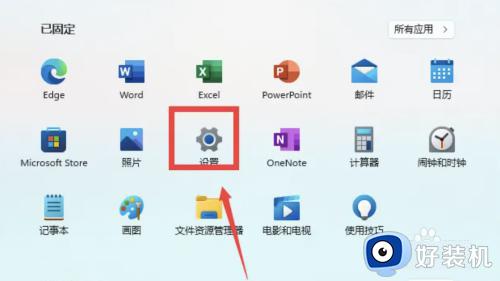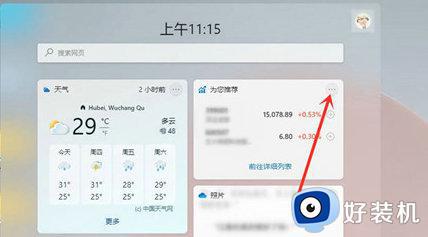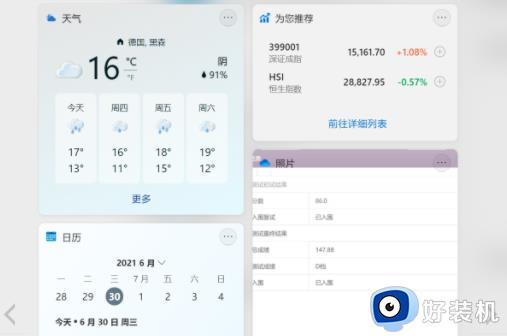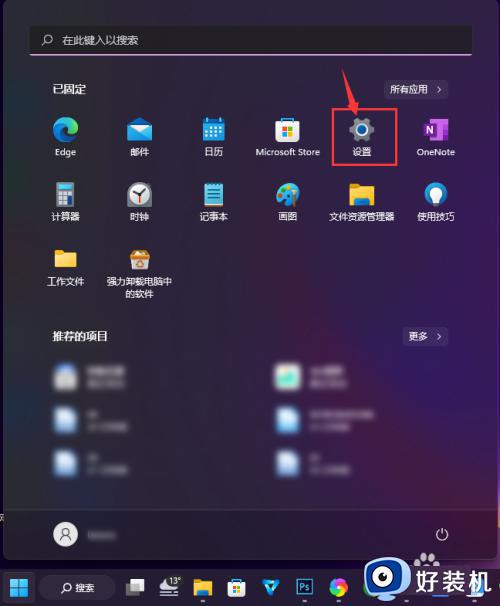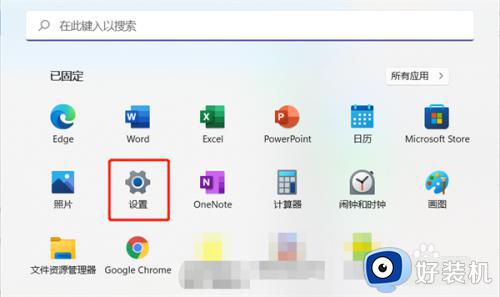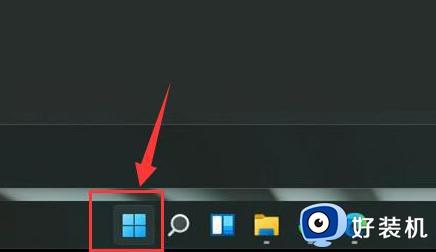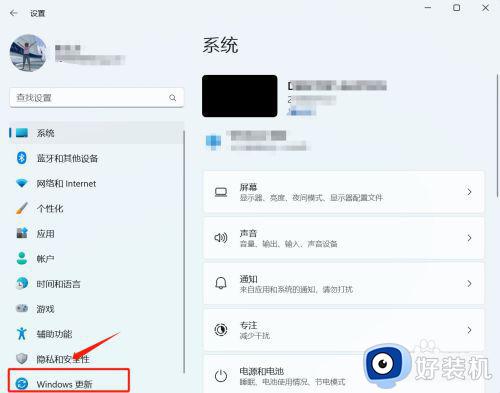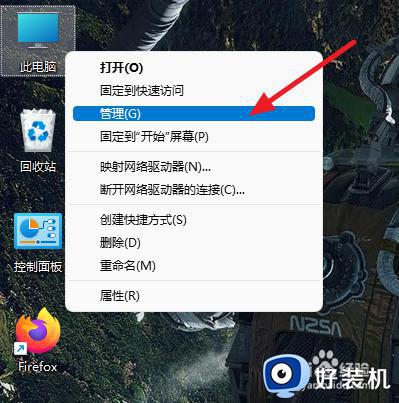win11新闻内容取消怎么设置 win11如何关闭新闻内容
时间:2021-12-15 11:16:20作者:xinxin
在使用微软win11系统的时候,用户可以通过小组件来获取一些小工具,从而达到帮助自己的作用,可是有些用户在第一次进入win11系统中之后,却发现小组件中的新闻功能开启了,每次都需要将其关闭,很是麻烦,那么win11如何关闭新闻内容呢?这里小编就来教大家win11新闻内容取消设置方法。
推荐下载:微软最新系统win11下载
具体方法:
1、我们装好windows11系统后我们发现之前的任务栏都在左边,现在全都默认居中设置了,但是默认的是把小组件放在任务栏里,(圆圈处)我们怎么关掉它呢?

2、我们把鼠标移动到任务栏点击右键打开 任务栏设置 我们就看到如图所示:在个性化 设置里小组件默认是打开的,我们把它关上

3、我们把小组件按钮关闭(如图)

4、这时我们再看任务栏里已经没了小组件按钮,明显清爽很多

上述就是有关win11新闻内容取消设置方法了,还有不懂得用户就可以根据小编的方法来操作吧,希望能够帮助到大家。
相关教程:
原装win11怎么恢复win10